Lizenzen
Tragen Sie zunächst Ihre DriveLock Lizenzen direkt in der Richtlinie ein.
Wenn Sie eine einzige Richtlinie für alle Ihre Einstellungen verwenden wollen, können Sie in dieser die Lizenzeinstellungen direkt setzen. Wenn Sie allerdings verschiedene Richtlinien verwenden, empfehlen wir die Erstellung einer separaten Lizenz-Richtlinie, die nur die Lizenzeinstellungen enthält und dann den Agenten zugewiesen wird.
Gehen Sie folgendermaßen vor:
-
Öffnen Sie aus dem Unterknoten Einstellungen die Einstellung Lizenz.
-
Auf dem Reiter Lizenzen tragen Sie Ihre erworbenen Lizenzen ein. Entweder geschieht dies direkt über das Hinzufügen einer Lizenzdatei oder eines Lizenzschlüssels, je nach dem was Ihnen vorliegt. Ein Assistent begleitet Sie durch die Aktivierung.
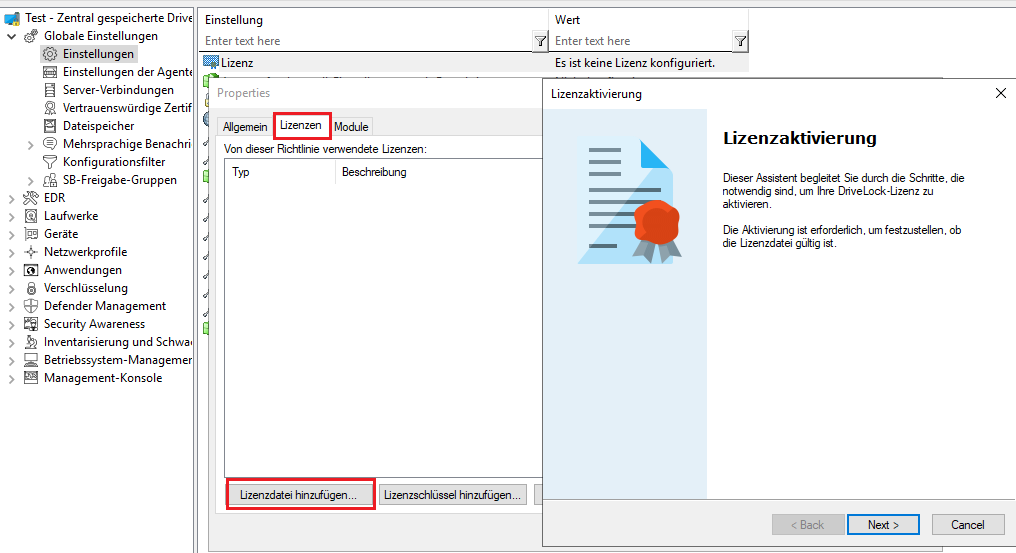
-
Sobald die Lizenz im System eingetragen ist, werden auf dem Reiter Module Ihre lizenzierten DriveLock Module angezeigt.
-
Selektieren Sie alle und klicken Sie auf die Schaltfläche Bearbeiten.
-
Im nächsten Dialog geben Sie an, wo die Module verfügbar sein sollen. Klicken Sie auf Hinzufügen und wählen Sie aus der Liste < Alle Computer >.
Sie können hier auch andere Einstellungen vornehmen und die Module auf einzelne Computer, Gruppen oder OUs einschränken. Weitere Informationen hierzu finden Sie im Administrationshandbuch auf DriveLock Online Help.
-
Bestätigen Sie Ihre Auswahl und speichern Sie Ihre Lizenzeinstellungen.
Um die von Ihnen nicht lizenzierten Module in der Richtlinie auszublenden, wählen Sie den Kontextmenübefehl Nicht lizenzierte Knoten ausblenden auf oberster Ebene der Richtlinie.